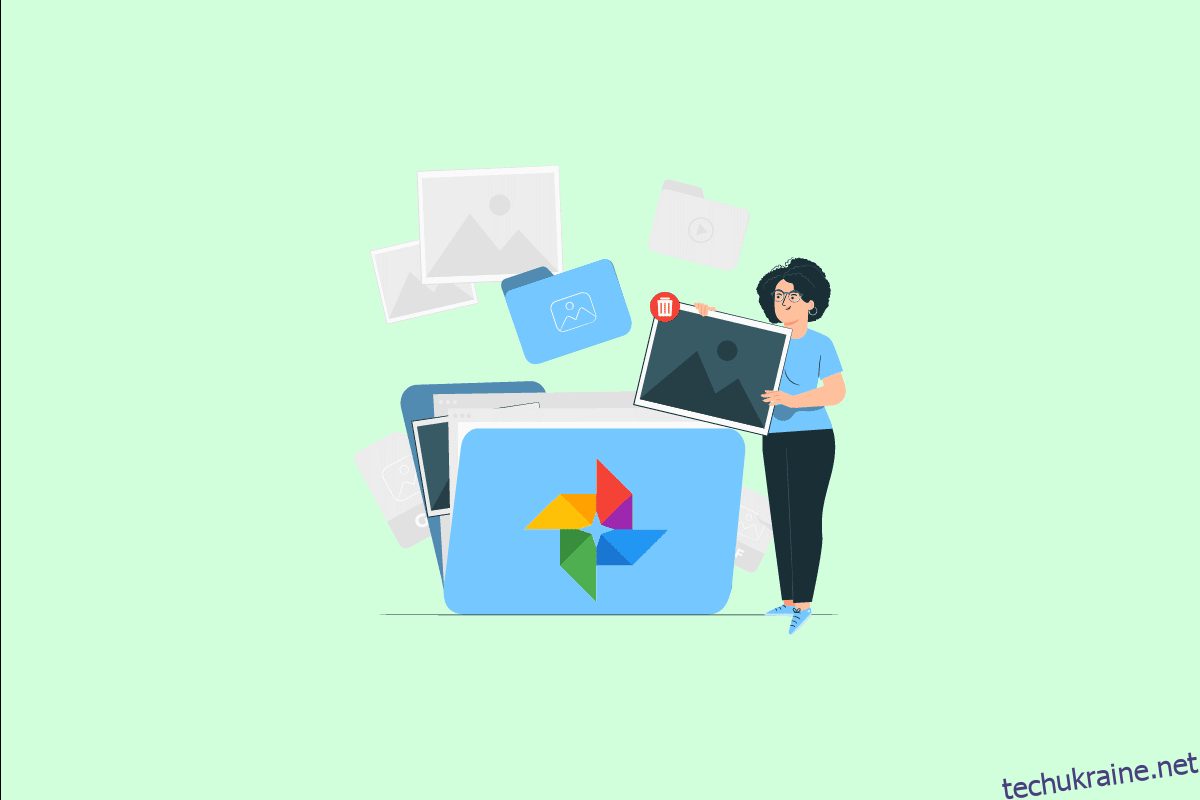Ми всі знаємо, як Google Photos став частиною нашого життя, де фотографії роками живуть на наших мобільних телефонах, нагадуючи нам про радісні та сумні спогади. Однак, коли ці фотографії автоматично зберігаються на Диску Google, вони можуть зайняти майже 80 відсотків пам’яті вашого пристрою, що призведе до несправності пристрою. Вам цікаво, наскільки ефективно ви можете видалити автоматично створені Google зображення та назавжди припинити Google Photos зберігати фотографії? Прочитайте всю цю статтю, щоб детально зрозуміти, як видалити резервні копії фотографій Google, не видаляючи їх із телефону, і як видалити автозавантажувальні фотографії Google.
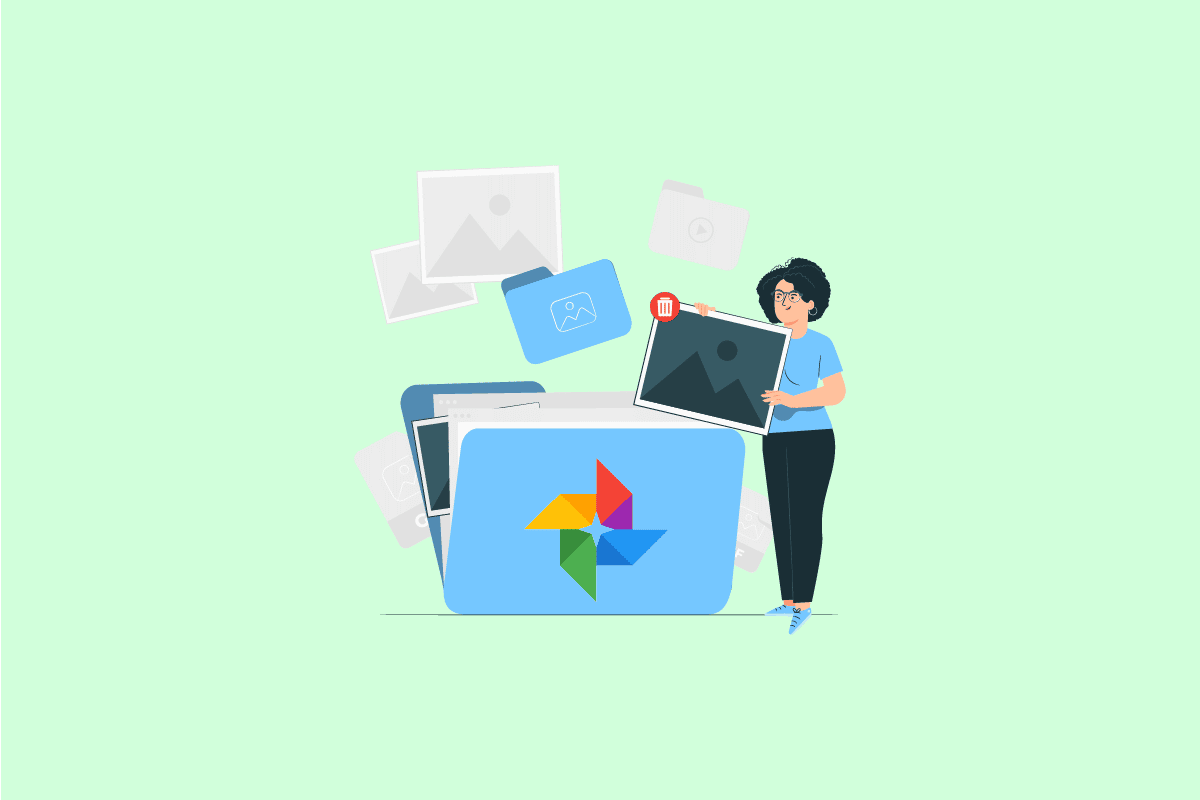
Як видалити зображення Google Auto Backup
Продовжуйте читати далі, щоб знайти докладні кроки, які пояснюють, як видалити зображення автоматичного резервного копіювання Google, з корисними ілюстраціями для кращого розуміння.
Примітка: оскільки смартфони не мають однакових параметрів налаштувань, вони відрізняються від виробника до виробника. Тому переконайтеся, що налаштування правильні, перш ніж змінювати будь-які. Зазначені дії були виконані на телефоні OnePlus Nord 5G.
Як видалити зображення з автоматичного резервного копіювання на Android?
Щоб видалити зображення автоматичного резервного копіювання Google, виконайте наведені нижче дії.
1. Відкрийте Google Фото додаток на вашому пристрої.

2. Натисніть і утримуйте потрібну фотографію, яку потрібно видалити, і натисніть «Видалити».

3. Натисніть Перемістити в кошик.
Примітка. Щоб назавжди видалити фотографії, видаліть їх також із папки Кошик.

Як видалити Google Backup and Sync Photos?
Щоб видалити автоматично резервні копії фотографій Google вручну, це можна зробити в додатку Google Фото. Щоб видалити непотрібні фотографії, виконайте наведені вище дії.
Як видалити фотографії з автоматичного резервного копіювання на Samsung?
Серед переважного використання телефонів Android в Індії та за кордоном Samsung є найпопулярнішим. Пристрої Samsung дозволяють зберігати всі дубльовані дані за допомогою функції автоматичного резервного копіювання Samsung. Ви також можете запланувати резервне копіювання на своєму пристрої. Щоб видалити зображення автоматичного резервного копіювання Google, виконайте наведені вище дії в програмі Google Фото.
Як видалити альбом автозавантаження?
Видалити альбом автозавантаження надзвичайно легко. Дотримуйтесь простих кроків відповідно.
1. Відкрийте Google Photos і натисніть «Бібліотека» в нижньому правому куті.

2. Відкрийте потрібний альбом, який потрібно видалити.
3. Торкніться піктограми з трьома крапками у верхньому правому куті.

4. Виберіть Видалити альбом.

5. У спливаючому вікні натисніть Видалити.

Як автоматично зберегти на Google Drive?
Ви хочете автоматично зберігати зображення та відео на Google Drive? Ви можете зробити це без особливих зусиль. Виконайте ці кроки, і ви зможете автоматично зберігати на Google Drive та мати доступ до них у будь-який момент часу.
1. Відкрийте Google Photos на своєму пристрої.
2. Торкніться значка профілю у верхньому правому куті.

3. Виберіть параметри фотографій.

4. Натисніть Резервне копіювання та синхронізація.

5. Увімкніть перемикач Резервне копіювання та синхронізація.

Як видалити резервні фотографії Google, не видаляючи їх зі свого телефону?
Щоб видалити зображення автоматичного резервного копіювання Google, не видаляючи їх із пристрою, потрібно вимкнути доступ до сховища. Тоді видалення фотографій із Google Photos не видалить їх із пристрою. Щоб видалити резервні копії фотографій Google, не видаляючи їх із телефону, виконайте наведені нижче дії.
1. Відкрийте налаштування на своєму пристрої.
2. Натисніть Програми.

3. Натисніть Керування додатком.

4. Виберіть Фотографії.

5. Натисніть Дозволи.

6. Виберіть Сховище.

7. Торкніться Не дозволяти.

8. Натисніть НЕ ДОЗВОЛЯТИ.

Після видалення резервну копію фотографій Google буде видалено без видалення з вашого телефону.
Як видалити зображення Google Auto Backup?
Щоб видалити зображення автоматичного резервного копіювання Google, виконайте наведені нижче дії.
1. Відкрийте програму Google Фото й утримуйте потрібну фотографію, яку хочете видалити.
2. Натисніть Видалити > Перемістити в кошик.

Як зупинити Google Photos від збереження фотографій?
Якщо ви справді боїтеся зіткнутися з проблемами, пов’язаними з вичерпанням мобільного сховища, ви можете вимкнути Google Photos від автоматичного збереження фотографій. Наведені нижче кроки зроблять саме це.
1. Відкрийте Google Photos на відповідному пристрої.
2. Торкніться піктограми профілю > Налаштування фотографій > Резервне копіювання та синхронізація.

3. Увімкніть перемикач Резервне копіювання та синхронізація.

Як вимкнути архів альбомів Google?
Google представив нову функцію, відому як Про мене або Архів альбомів, де ви знайдете всі свої фотографії, заархівовані спеціально для вас. Ви не можете вимкнути його, але ви можете розархівувати зображення, виконавши наведені нижче дії.
1. Відкрийте Google Photos і натисніть «Бібліотека».

2. Торкніться Архівувати в Google Фото.

3. Виберіть потрібні зображення та торкніться піктограми з трьома крапками у верхньому правому куті.

4. Натисніть Розархівувати.

Як видалити автоматичне резервне копіювання Picasa?
Picasa була програмою резервного копіювання, спеціально розробленою для резервного копіювання фотографій. Він створює резервні копії фотографій, підключаючись до диска комп’ютера. Це дозволило вам редагувати, упорядковувати та ділитися ними. Але, як ви знаєте, Picasa була спочатку придбана Google, а потім припинена. Але ви можете знайти та видалити файли автоматичного резервного копіювання зображень Picasa, виконавши наведені нижче дії.
Примітка. Переконайтеся, що ви ввійшли в той самий обліковий запис Google, який раніше був пов’язаний із Picasa.
1. Відвідайте Архів альбомів Google сайт і відкрийте потрібне зображення.
2. Потім натисніть значок із трьома крапками.

3. Натисніть «Видалити фотографію» > «ВИДАЛИТИ», щоб остаточно видалити фотографію з автоматичного резервного копіювання Picasa.

***
Сподіваємося, ви дізналися про те, як видалити автозавантажувальні зображення Google. Не соромтеся звертатися до нас із своїми запитами та пропозиціями через розділ коментарів нижче. Також повідомте нам, про що ви хочете дізнатися далі.